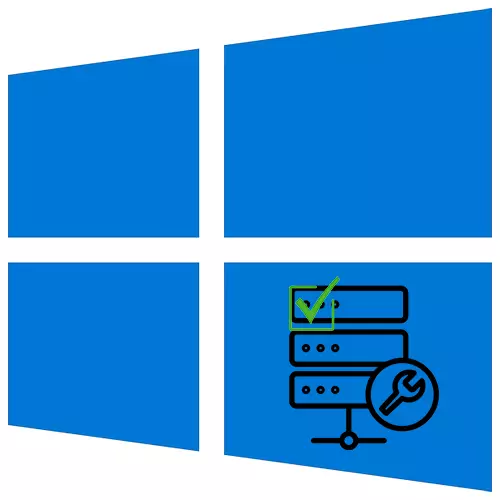
Proxy Server - Mediator antara komputer dan internet. Ini adalah ukuran kerahasiaan tambahan yang memungkinkan Anda menghadiri situs web dari browser apa pun dan menyembunyikan alamat IP asli. Ini meningkatkan kinerja jaringan dengan caching data dan mengurangi permintaan server jarak jauh. Dan dalam jaringan perusahaan digunakan untuk memblokir iklan, spam atau pembatasan pada karyawan ke sumber daya tertentu, seperti jejaring sosial. Hari ini kami akan memberi tahu Anda cara mengkonfigurasi server proxy pada Windows 10.
Situs administrasi Hidemy.Name segera memperingatkan bahwa itu tidak memiliki server proxy ini dan tidak bertanggung jawab atas kualitasnya. Sumber daya hanya mengumpulkan proxy gratis dari berbagai situs dan forum, jadi bahkan jika Anda mengkonfirmasi kinerja mereka, masalahnya tidak dikecualikan. Misalnya, Anda mungkin memerlukan nama pengguna dan kata sandi untuk akses ke akses. Dalam hal ini, Anda harus mencari versi lain yang bekerja tanpa otorisasi atau menggunakan sumber daya dengan proxy berbayar (YouProxy, ProxySeller, dll.).
Opsi 1: "Parameter" dari sistem
Opsi pertama untuk pengaturan proxy di Windows 10 dilakukan melalui "parameter" sistem.
- Klik kanan pada menu Mulai dan buka opsi Windows.
- Pergi ke bagian "Jaringan dan Internet".
- Buka tab Proxy Server. Ketika Anda memilih konfigurasi otomatis, Unit Otomatis Proxy akan diluncurkan. Sistem akan mencoba menemukan dan mengunduh skrip konfigurasi yang akan digunakan untuk memproses permintaan.
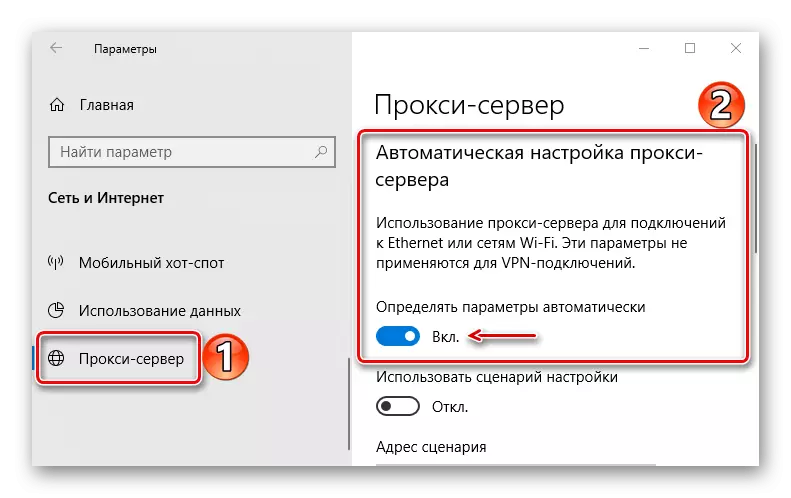
Anda juga dapat menjalankan skrip siap. Metode koneksi ini biasanya digunakan dalam jaringan perusahaan, dan skrip mengeluarkan administrator sistem perusahaan. Kami tertarik dengan tuning manual, karena proxy telah diterima.
- Buka unit pengaturan proxy manual, nyalakan "Gunakan server proxy", lalu tentukan port dan alamatnya.
- Gulir ke bawah halaman di bawah ini. Jika perlu, tentukan alamat yang dimasukkan server mediator. Kami menaruh item centang "Jangan gunakan server proxy untuk alamat lokal" dan klik "Simpan".
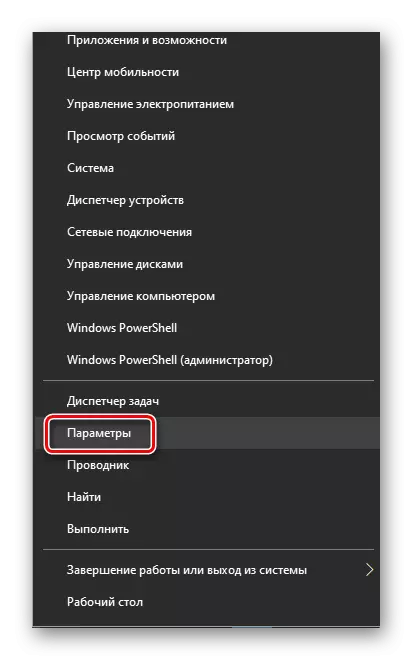
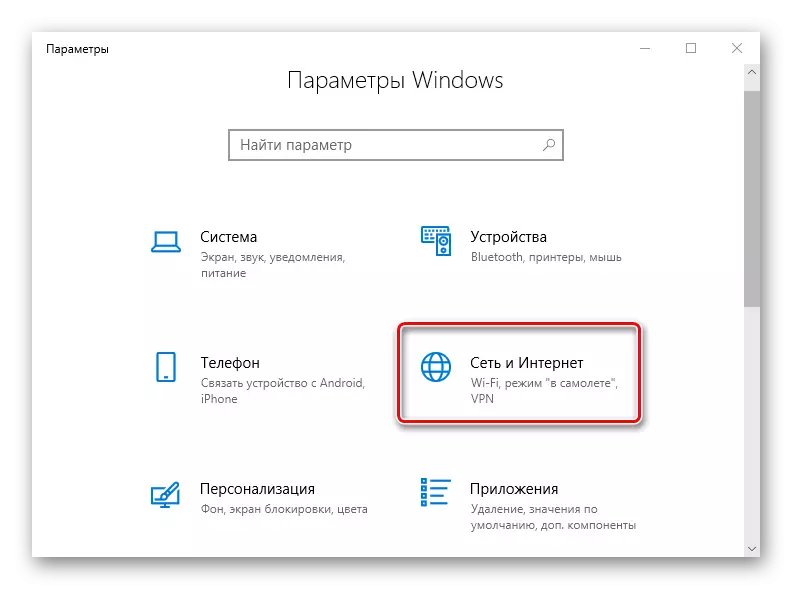
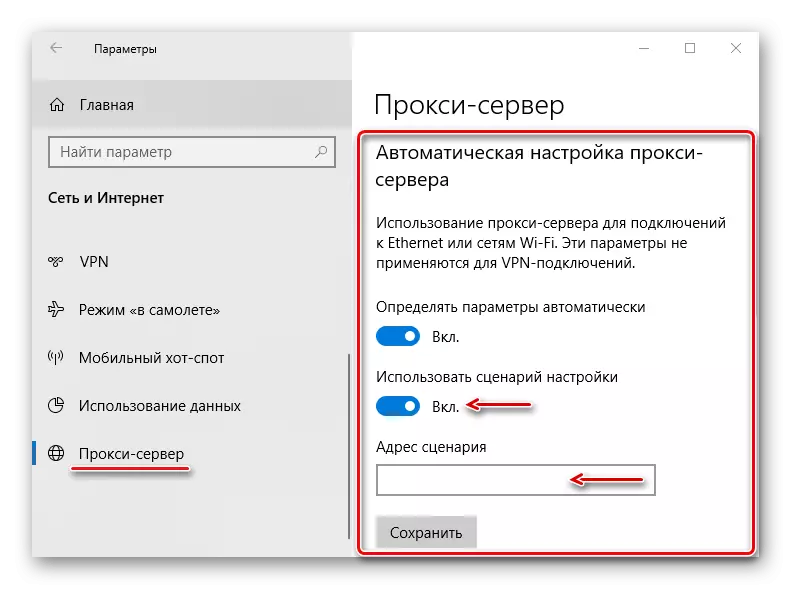
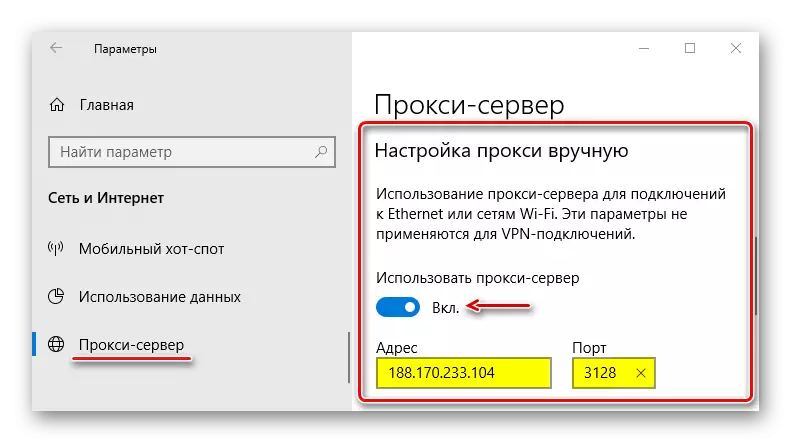
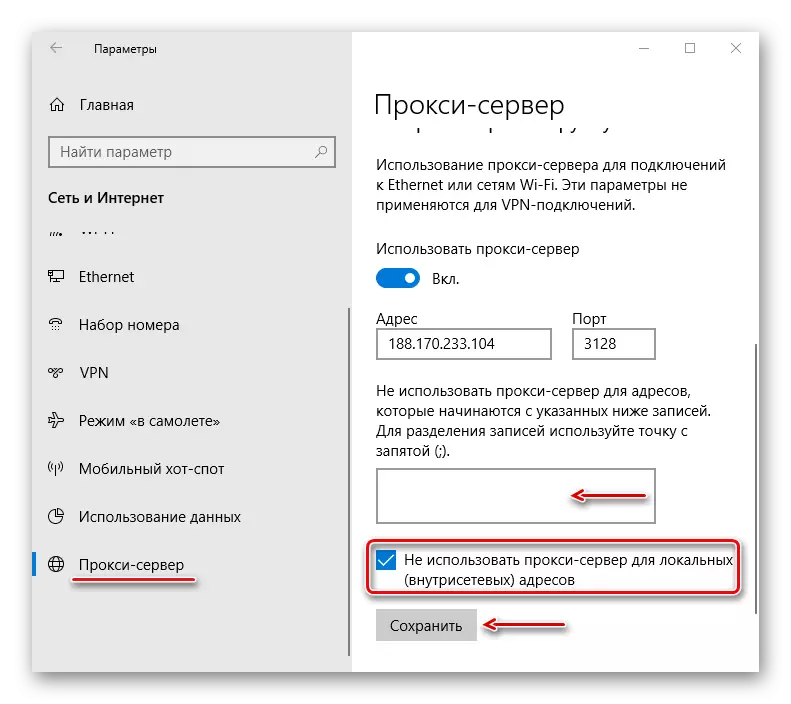
Opsi 2: Pengaturan Jaringan
Opsi kedua mengasumsikan pengaturan proxy di properti jaringan Windows 10. Dalam hal ini, pengaturan mungkin lebih diperpanjang.
- Kunci + R Kunci memanggil jendela "Jalankan", masukkan perintah inetcpl.cpl dan klik "OK".

Pada metode tambahan untuk menginstal proxy di browser dan program, serta metode pengaturannya dengan bantuan perangkat lunak khusus, menulis secara rinci dalam artikel lain.
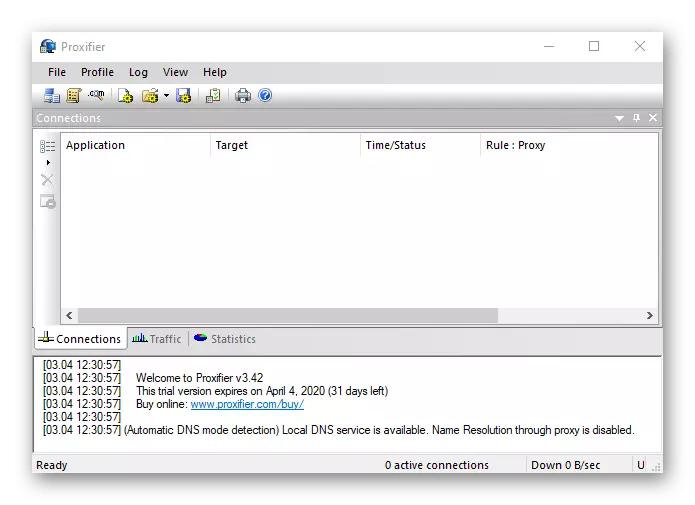
Baca selengkapnya: Konfigurasikan koneksi melalui server proxy
Jika browser diatur dan diaktifkan dengan fungsi proxy, server perantara dikonfigurasi pada Windows 10 tidak akan berfungsi. Dalam hal ini, lepaskan atau hapus penambahan. Instruksi tentang ini pada contoh Google Chrome dan browser web browser Yandex dijelaskan dalam artikel terpisah.
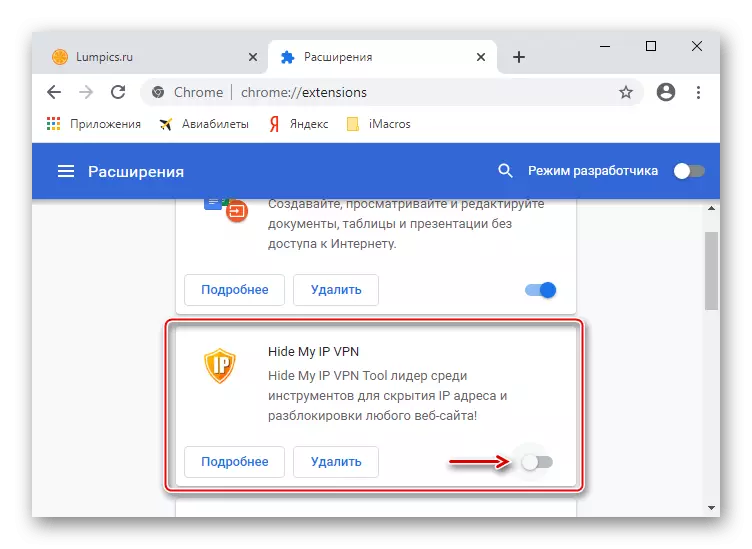
Baca lebih lajut:
Cara menonaktifkan ekstensi di browser Google Chrome
Cara Menghapus Ekstensi di Browser Google Chrome, Browser Yandex
Sekarang Anda tahu cara mengatur server proxy di Windows 10. Tetapi meskipun ada kelebihan, teknologinya memiliki kekurangan. Misalnya, perangkat lunak berbahaya dapat secara independen membuat perubahan pada pengaturannya, karena halamannya dapat dimuat lebih lambat, dan beberapa situs tidak terbuka sama sekali. Jika Anda melihat perubahan ini, lepaskan proxy dengan melakukan tindakan yang tidak terbalik yang dijelaskan pada langkah keempat dan ketiga dari metode pertama dan kedua, dan kemudian memindai sistem antivirus.
